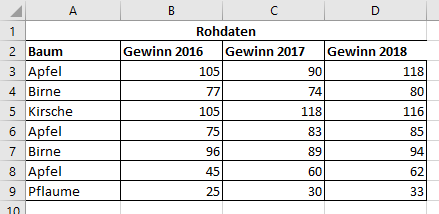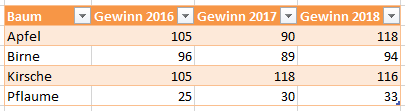In einem Excel-Forum wurde die Frage gestellt, wie aus einer datenbankähnlichen Struktur das jeweilige Maximum eines bestimmten Produkts (welches mehrfach in der 1. Spalte aufgeführt ist) extrahiert werden kann. In verschiedenen Spalten werden die Werte für unterschiedliche Jahre ausgegeben. Hierunter ein Screenshot der Mustertabelle und der Einfachheit und Fairness halber hier der Link zu dem entsprechenden Thread im Forum, wo auch schon einer der Wege zum Ziel (durch Frank) beschrieben wurde.
Ein weiterer Weg, der sich insbesondere bei größeren Datenmengen anbietet, ist der Einsatz von Power Query. Importieren Sie dazu die Rohdaten aus dem Bereich A2:D9. Der Editor wird die 3 Spalten mit den Umsätzen automatisch in den Datentyp Ganzzahl umwandeln; die Spalte Baum ist markiert. Rechtsklick in diese Überschrift und wählen Sie im Kontextmenü den Punkt Andere Spalten entpivotieren.
Umgehend wird jede der bisherigen 6 Zeilen verdreifacht, sodass jetzt 18 Zeilen in der Abfrage enthalten sind. Jede einzelne Position der Spalte Baum hat in der neuen Spalte Attribut den Wert der 3 Überschrift-Spalten zugewiesen bekommen (Gewinn 2016, Gewinn 2017, Gewinn 2018) und in der nun 3. Spalte Wert ist der entsprechende Umsatz eingetragen worden.
Im folgenden Schritt Klicken Sie auf das Symbol Gruppieren nach und markieren zuerst die Options-Schaltfläche Erweitert. Bei Gruppieren nach ist ja bereits Baum als Auswahl eingetragen; in dem Feld darunter wählen Sie Attribut als 2. Gruppierung. In das Feld Neuer Spaltenname tragen Sie beispielsweise Maximum ein, bei Vorgang wählen Sie Max aus. Da der Maximalwert von der Spalte Wert berechnet werden soll, wählen Sie bei dem Titel Spalte den Eintrag Wert. Umgehend wird für jede Baumsorte und dort wiederum für jedes Jahr der Maximalwert herausgefiltert, sodass für Apfel, Birne, Kirsche und Pflaume jeweils nur 3 Zeilen mit den entsprechenden höchsten Umsätzen der Jahre 2016, 2017 und 2018 in der Abfrage verbleiben.
Nach dem Entpivotieren sollen die Spalte ja wieder in die alte Ordnung zurück geordnet werden. Darum markieren Sie die Spalte Attribut, wechseln zum Menü Transformieren und wählen dort in der Gruppe Beliebige Spalte das Symbol Pivotieren. Als Wertspalte wählen Sie die Spalte Maximum. Bestätigen Sie nun mit OK. Sie erkennen, dass das gewünschte Ziel zu 100 % erreicht ist:
Als kleine Eselsbrücke habe ich mir gemerkt, dass die künftigen Überschriften markiert sind, wenn ich den Menüpunkt Pivotieren aufrufe. – Zum Schluss noch Schließen & laden und erforderlichenfalls die Daten an die Wunschposition platzieren bzw. verschieben. Das war es dann auch.